Chưa có sản phẩm trong giỏ hàng.
Tải ứng dụng trên Smart tivi Panasonic: Hướng dẫn chi tiết
Smart Tivi Panasonic không chỉ là thiết bị giải trí với hình ảnh sắc nét, âm thanh sống động, mà còn là một kho ứng dụng phong phú. Tuy nhiên, không phải ai cũng rành về việc tải ứng dụng về tivi để sử dụng. Trong bài viết này, Điện máy Châu Anh sẽ hướng dẫn bạn cách tải ứng dụng trên Smart Tivi Panasonic một cách đơn giản, dễ hiểu và đầy đủ nhất.
Lợi ích khi tải ứng dụng trên tivi Panasonic
Tùy biến tivi theo sở thích cá nhân: nghe nhạc, xem phim, học online, xem thời tiết…
Thay thế đầu Android box: chỉ cần một chiếc remote là bạn có thể xem đủ thứ.
Phù hợp mọi lứa tuổi: người già xem YouTube, trẻ em học online, người trẻ dùng TikTok, Netflix…
Smart Tivi Panasonic có thể tải được ứng dụng gì?
Trên Smart Tivi Panasonic, bạn có thể tải và sử dụng các ứng dụng phổ biến như:
YouTube, Netflix, FPT Play, VieON, Zing MP3, Nhaccuatui…
Các ứng dụng mạng xã hội như Facebook Watch, TikTok TV.
Các ứng dụng tiện ích như trình duyệt web, thời tiết…
Một số ứng dụng học tập, giáo dục cho trẻ em.
Smart tivi Panasonic với giao diện My Home Screen (đặc trưng của Panasonic): có kho ứng dụng riêng.
⚙️ Bạn có thể tham khảo giá Thay màn hình tivi Panasonic Chính Hãng – Giá Tổng Kho👈 tại đây
Cách kiểm tra hệ điều hành tivi Panasonic
Trước khi tải ứng dụng, bạn nên biết tivi mình dùng hệ điều hành nào để làm đúng cách.
Bước 1: Bấm nút “Home” trên điều khiển: Màn hình sẽ hiện giao diện chính của tivi.
Bước 2: Quan sát giao diện
Nếu giao diện đơn giản, các biểu tượng to, nền sáng → có thể là My Home Screen.
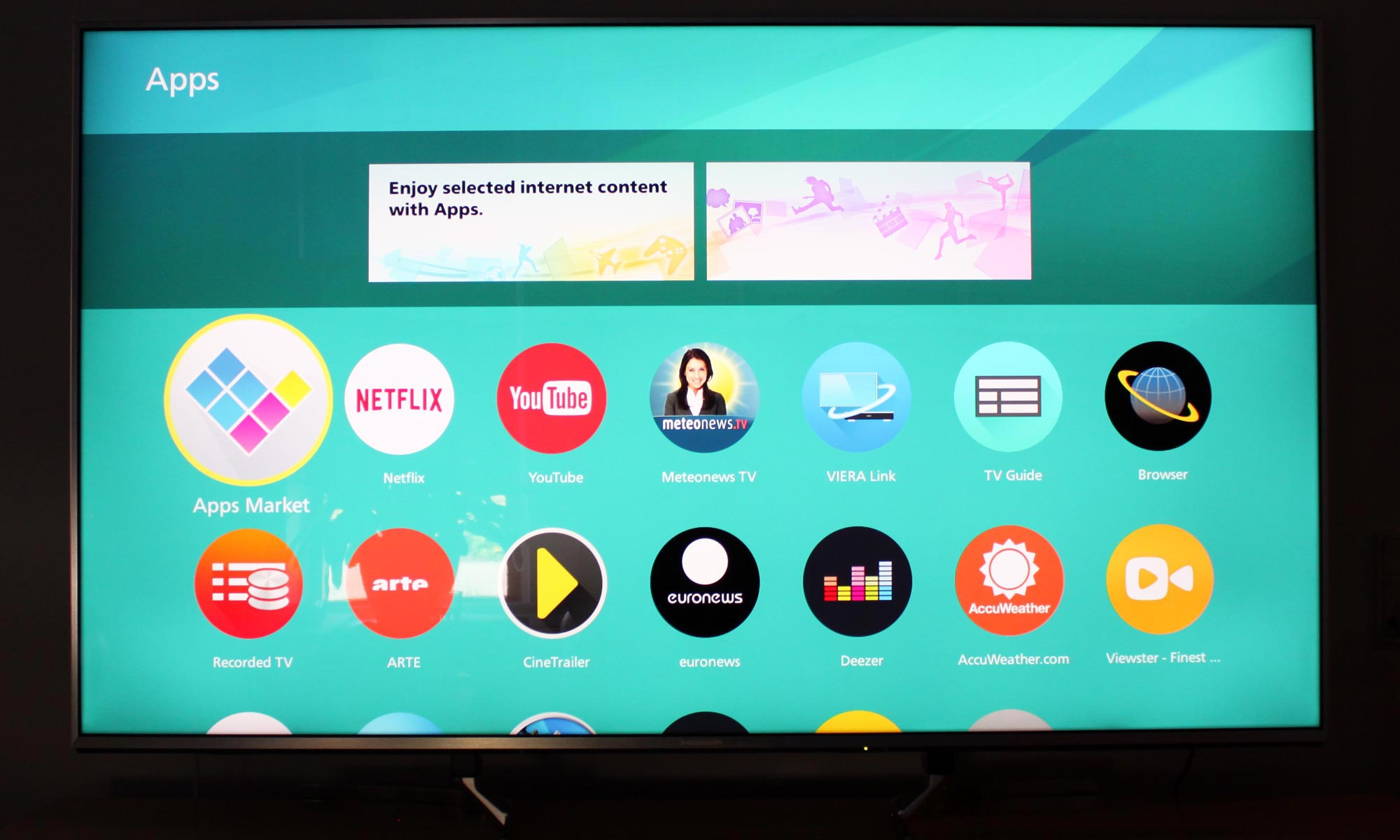
Nếu có biểu tượng CH Play, tài khoản Google, giao diện giống Android → đó là Android TV.
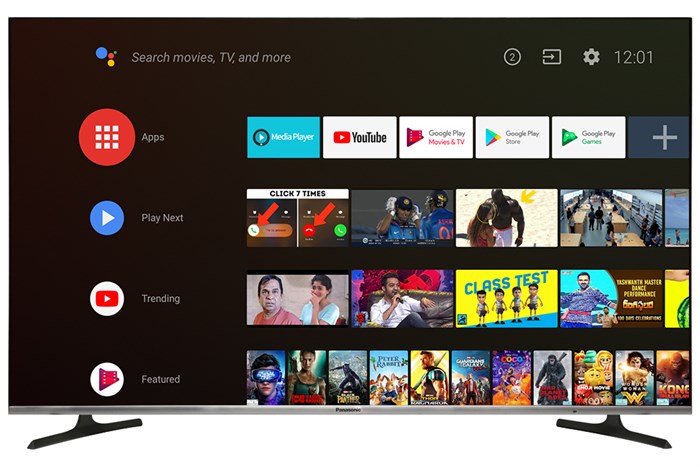
>>> Dịch vụ tốt nhất hiện này: Sửa tivi tại nhà Hà Nội – Giá Rẻ – Thợ tay nghề cao
Cách tải ứng dụng trên Smart Tivi Panasonic hệ điều hành My Home Screen
Đối với dòng Panasonic không chạy Android, bạn sẽ tải app từ Panasonic Apps Market.
Bước 1: Đầu tiên, bạn nhấn vào nút Home trên điều khiển tivi rồi chọn mục Ứng dụng.
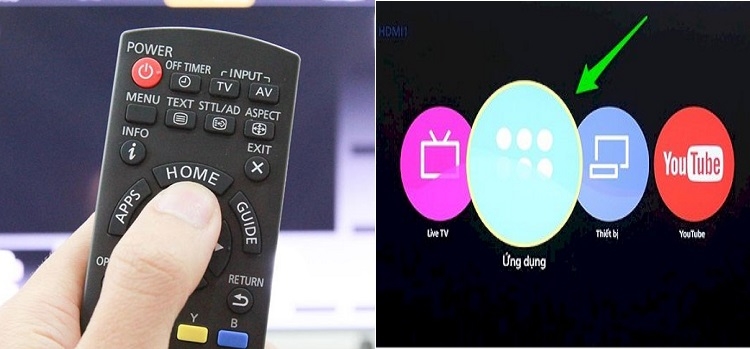
Bước 2: Trên giao diện kho ứng dụng của tivi, bạn nhấn vào Apps Market.
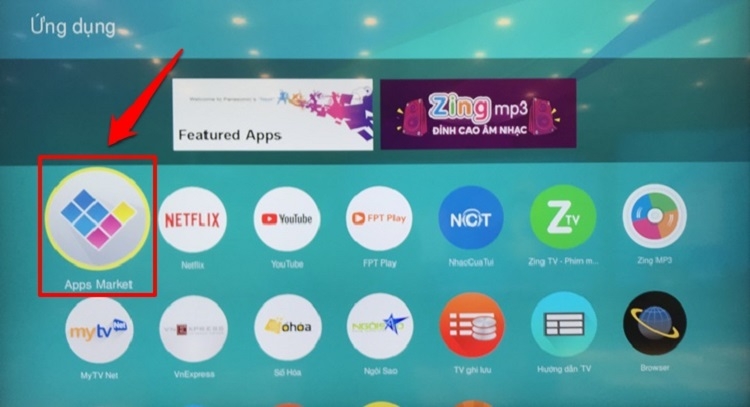
Bước 3: Tại giao diện Apps Market, bạn sẽ thấy có các thẻ phân loại nội dung những ứng dụng được phép tải trên Smart tivi Panasonic. Bạn hãy nhấn vào thẻ ứng dụng và chọn tiếp ứng dụng muốn tải về.
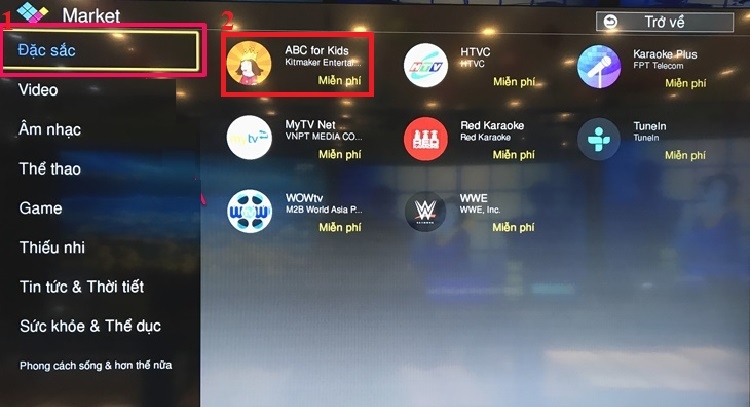
Bước 4: Tiếp đến, ở giao diện tải ứng dụng, bạn chọn Miễn phí.
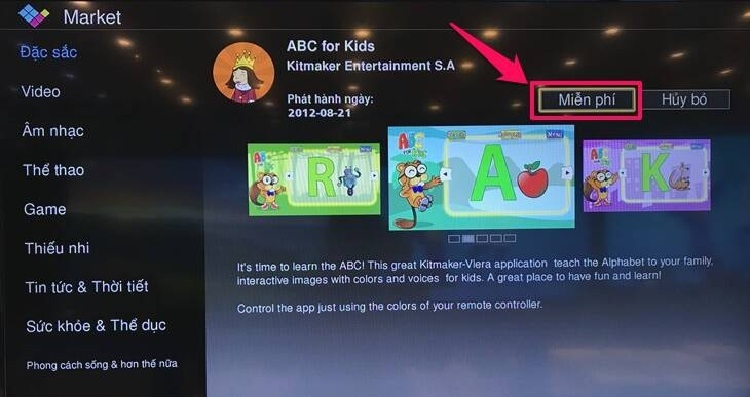
Bước 5: Nếu chưa cài đặt tài khoản, hệ thống sẽ yêu cầu bạn đăng nhập tài khoản để tải ứng dụng.
Trường hợp đã có sẵn tài khoản Smart tivi Panasonic, bạn chỉ cần nhập tài khoản cùng mật khẩu, tick vào ô Tôi đã đọc và đồng ý với… và nhấn Tiếp tục.
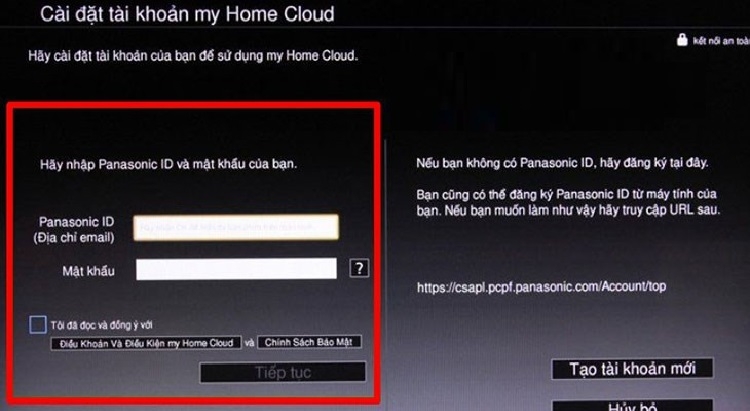
Trường hợp chưa có tài khoản Smart tivi Panasonic, bạn hãy nhấn Tạo tài khoản mới và tiến hành tạo tài khoản cho mình theo trình tự sau:
- Nhập thông tin theo yêu cầu gồm: Mật khẩu, ngày sinh, giới tính, quốc gia cư trú,… rồi nhấn Tạo tài khoản mới.
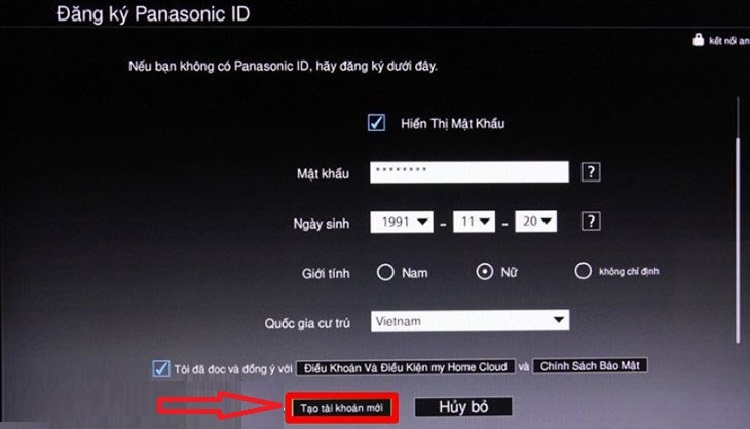
- Sau đó, bạn chọn Tiếp tục liền 2 lần > Nhập mã pin và tên người dùng > Chọn Tiếp tục.
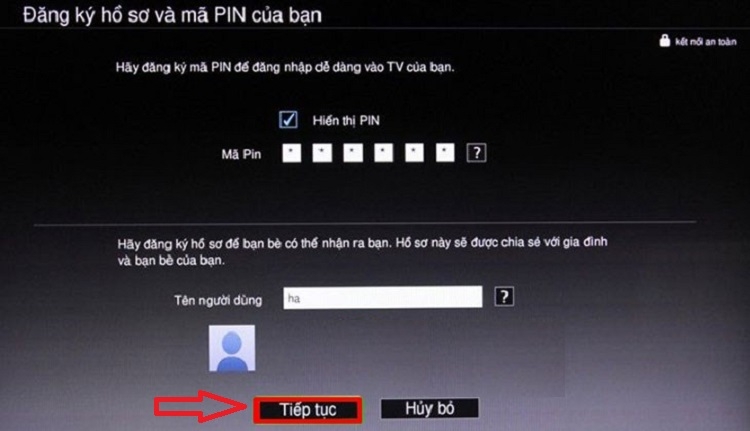
- Cuối cùng, bạn nhấn Kết thúc để hoàn thành việc tạo tài khoản.
>>> Xem ngay: Dịch vụ sửa tivi Panasonic tại nhà uy tín giá rẻ nhất
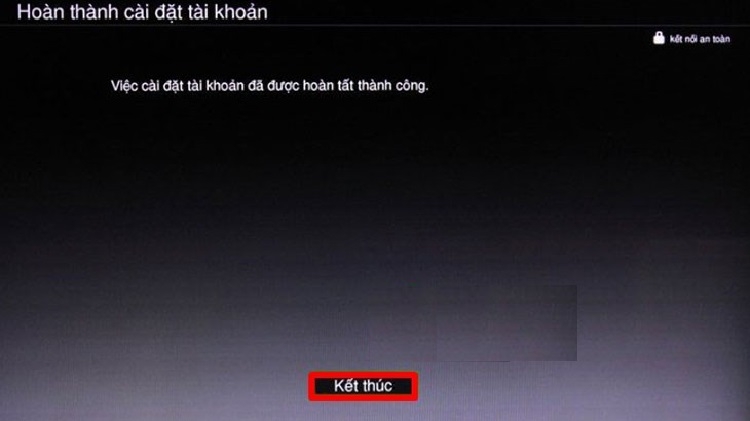
Bước 6: Sau khi bạn đăng nhập tài khoản, ứng dụng sẽ được tải về và cài đặt trên Smart tivi Panasonic.
Bước 7: Để kiểm tra ứng dụng tải về hay chưa, bạn hãy nhấn vào nút APPS trên điều khiển tivi.

Một số lỗi thường gặp khi tải ứng dụng và cách xử lý
| Lỗi gặp phải | Nguyên nhân có thể | Cách khắc phục |
|---|---|---|
| Không tải được ứng dụng | Chưa kết nối mạng | Kiểm tra lại Wi-Fi |
| Ứng dụng báo không tương thích | App không hỗ trợ tivi | Tìm app khác tương đương |
| Tải xong nhưng không thấy ứng dụng | Ứng dụng chưa được ghim | Kiểm tra trong mục “Tất cả ứng dụng” |
| Tivi bị đơ khi tải | Bộ nhớ đầy hoặc lỗi hệ thống | Khởi động lại tivi, gỡ app cũ |
🚨 Tham khảo: Kết nối WiFi cho tivi Panasonic đơn giản và nhanh chóng
Việc tải ứng dụng trên Smart Tivi Panasonic thực sự không khó nếu bạn nắm rõ hệ điều hành của tivi và làm theo từng bước hướng dẫn. Chỉ cần vài phút là bạn đã có thể biến chiếc tivi thành trung tâm giải trí tuyệt vời rồi đấy! Nếu bạn đang gặp khó khăn trong quá trình tải ứng dụng, đừng ngại nhắn Điện máy Châu Anh hỗ trợ thêm nhé. Chúc bạn thao tác thành công và tận hưởng thế giới ứng dụng phong phú ngay trên chiếc tivi Panasonic của mình!
